Tại sao nhiều người dùng phản ánh rằng không cài được phần mềm trên win 10. Nguyên nhân vì sao không cài được và cách khắc phục như thế nào? Nhằm phục vụ chất lượng ngày càng tốt hơn nên nhà sản xuất luôn cập nhập các hệ điều hành để nâng cấp chúng lên một tầm cao mới. Những hệ điều hành mới thường được cải thiện hoặc thêm những tính năng tiên tiến để phục vụ cho người sử dụng. Ngoài ra họ cũng cải thiện những sai sót còn ở phiên bản cũ. Tuy nhiên bên cạnh những lợi ích thì đôi lúc những hệ điều hành mới này cũng có xuất hiện những lỗi khiến người dùng gặp khó khăn. Giống như trường hợp không cài được phần mềm trên Win 10. Hãy cùng theo dõi bài viết sau đây của chúng tôi để tìm cách khắc phục vấn đề này!
Nguyên nhân không cài được phần mềm trên win 10
Những kỹ thuật viên sửa chữa máy tính cho biết khách hàng phản ánh là không cài được phần mềm trên win 10. Khi họ cài đặt phần mềm thì trên giao diện máy tính hiện ra dòng chữ “These Files Can’t Be Opened” và ngăn chặn tải phần mềm về máy. Nhà phát triển hệ điều hành cho biết đó là do tính năng tự bảo vệ của Windows 10. Vì phiên bản Windows 10 có chế độ tự bảo vệ cao cố gắng bảo vệ người dùng khỏi sự xâm nhập có hại từ bên ngoài. Khi quý khách tải phần mềm chưa xác định độ an toàn nên nó sẽ tự động kích hoạt phần mềm để bảo vệ máy tính.
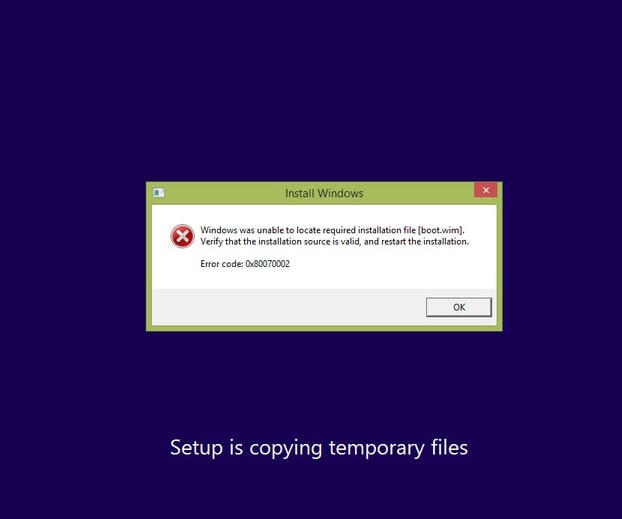
Hướng khắc phục khi không cài được phần mềm trên win 10
Để có thể tải được phần mềm trên win 10 khi gặp lỗi “These Files Can’t Be Opened” bạn hãy thực hiện các thao tác sau:
- Bước 1: Điều hướng đến vị trí của phần mềm mà bạn đã tải về máy tính.
- Bước 2: Rê chuột vào phần mềm sau đó bấm chuột phải vào tập tin cài đặt và chọn Properties.
- Bước 3: Trên máy tính sẽ hiện ra một khung giao diện mới, bạn hãy chọn trong Tab General bạn bấm chuột vào Unblock sau đó chọn Apply rồi bấm OK để xác nhận.
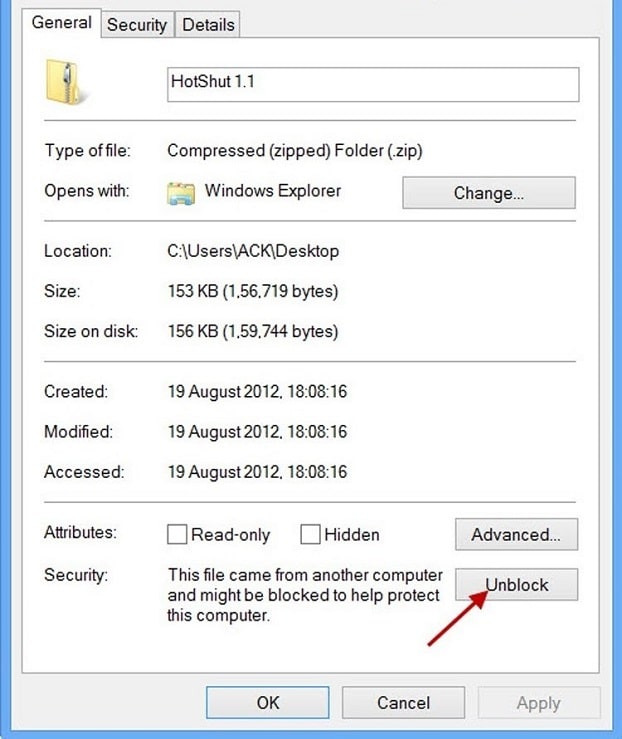
- Bước 4: Tiếp theo bạn hãy vào Menu Start chọn Control Panel.
- Bước 5: Tiếp theo đó bạn tìm chọn mục Network và Internet bấm vào.
- Bước 6: Lúc này trên máy tính sẽ hiện một cửa sổ tiếp bạn tìm chọn Internet Option. Sau đó màn hình sẽ hiện một giao diện giống như hình bên dưới.
- Bước 7: Trên giao diện bạn bấm chuột chọn vào thẻ Tab Security rồi nhấp chuột vào Restricted sites trong phần Select a zone to view or change security settings. Còn phía bên dưới thì bạn chọn bấm vào Custom level.
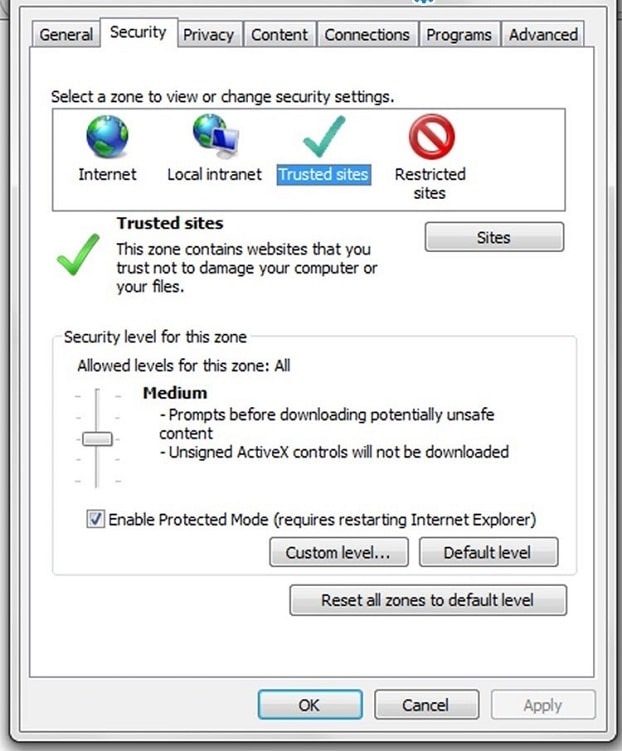
- Bước 8: Sau đó sẽ có một cửa sổ mới hiện lên bạn hãy tìm chọn mục Launching applications and unsafe files sau đó bấm chọn Enable (not secure) bên dưới.
- Bước 9: Sau đó bạn nhấn OK và yes xác nhận là xong. Lúc này bạn có thể cài đặt phần mềm mà bạn cần vào máy.
Vô hiệu hóa Windows defender
Trong trường hợp đã thực hiện xong các bước trên nhưng bạn vẫn không cài được phần mềm thì có thể là do Windows defender hoặc phần mềm bảo mật ngăn chặn quá trình cài. Windows defender là chương trình diệt virus đã được cài sẵn trên Windows 10 để bảo vệ máy tính tránh các tấn công của virus và các mã độc hại. Phần mềm này chạy ngầm trên máy tính, cho nên khi phát hiện có điều khả nghi nó tự động vô hiệu hóa phần cài đặt. Để vô hiệu hóa Windows defender bạn có thể thực hiện theo cách sau:
Sử dụng Local Group Policy (sử dụng cho những máy tính sử dụng phiên bản Windows 10 Pro, Enterprise hoặc Education)
- Bước 1: Đầu tiên hãy nhấn Windows + R => sau đó nhập vào lệnh gpedit.msc => nhấn OK hoặc Enter.
- Bước 2: Cửa sổ Local Group Policy Editor sẽ được mở ra, bạn truy cập theo đường dẫn như sau:
Nhập nội dung: Computer Configuration > Administrative Templates > Windows Components => Windows Defender
Hoặc:
Nhập nội dung: Computer Configuration => Administrative Templates => Windows Components => Windows Defender Antivirus
- Bước 3: nhấp chuột 2 lần liên tiếp vào Turn off Windows Defender như hình bên dưới.
- Bước 4: Giao diện cửa sổ mới sẽ xuất hiện, bạn tích chọn Enable => click vào Apply => và OK như hình bên dưới.
- Bước 5: Bạn hãy khởi động lại máy tính của mình.
Khi muốn kích hoạt lại Windows Defender thì thực hiện lặp lại các thao tác trên. Nhưng thao tác cuối hãy chọn Not configured thay vì Enable và khởi động lại máy tính.
Đây là cách khắc phục lỗi không cài được phần mềm trên win 10. Hi vọng với những thông tin được chúng tôi chia sẻ sẽ giúp ích cho bạn khi cần thiết.

